Din telefon-app blev udviklet af Microsoft til at linke din Android- eller IOS-mobiltelefon til din Windows 10.-computer eller bærbare computere. Med denne app kan du nemt betjene din computer uden at røre ved din telefon, især hvis den er i et andet rum. Du vil være i stand til at modtage alle meddelelser til computeren, der kommer til din telefon med Android eller IOS, det er muligt straks at se de fotos, der findes på telefonen direkte fra Windows 10. Det er også muligt at modtage opkald og foretage udgående opkald fra computeren, forudsat at pc'en har Bluetooth. I yderligere opdateringer får applikationen funktionerne til at spejle telefonen til pc'en. Du kan nemt bruge Android-telefongrænsefladen på din computer.
Download din telefon fra Microsoft Store til computer Download din telefon fra Google Play til telefonOpsætning af din telefonapplikation
Princippet om at synkronisere din telefon og pc er meget simpelt. Alt hvad du behøver er en Microsoft-konto, som du skal logge på din telefon-app på både din telefon og din Windows 10-pc.
Bemærk : Telefonen skal have Android version 7 eller nyere.
Kør på pc
Når du starter applikationen, får du valget mellem en Android- eller IOS-telefon for at oprette en forbindelse. Derefter skal du logge på en Microsoft-konto, hvis du ikke har en, skal du gå til det officielle Microsoft-websted og oprette den.
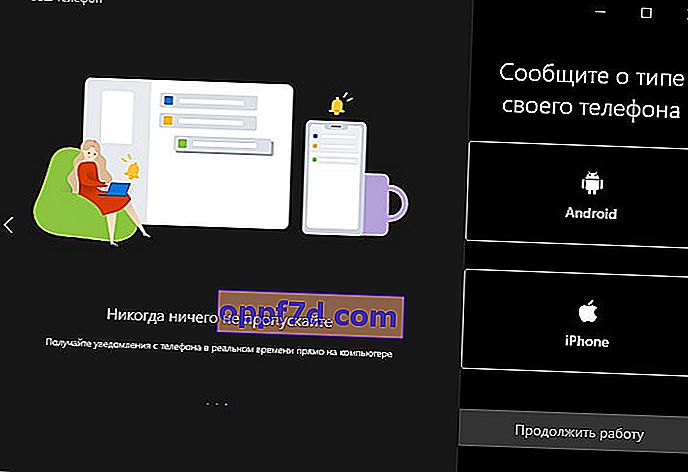
På dette tidspunkt vil du blive sendt en SMS-besked til din telefon med et link til at downloade applikationen fra Google Play. Luk ikke selve pc-applikationen og QR-kodevinduet. Fortsæt til nedenstående punkt.
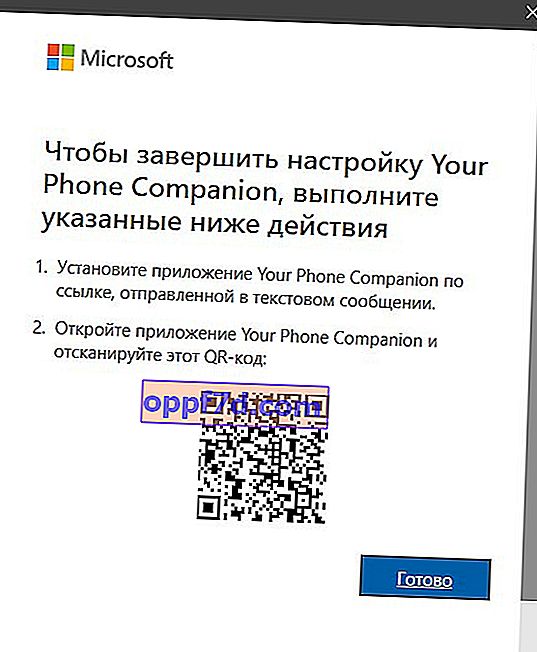
Kører i telefonen
Gå til Beskeder på din telefon, og følg det link, som Microsoft sendte dig. Du kan bare gå til Google Play og skrive " din telefonadministrator " i søgefeltet og downloade applikationen. Når du starter applikationen første gang, skal du være logget ind på den samme konto, der blev brugt til at logge på computeren i applikationen “din telefon”. Du kan klikke på "Er der QR-kode" nedenfor og vedhæfte til skærmbilledet for at scanne QR-koden på din pc. Klik overalt for at tillade, og forbindelsen mellem telefonen og pc'en oprettes.
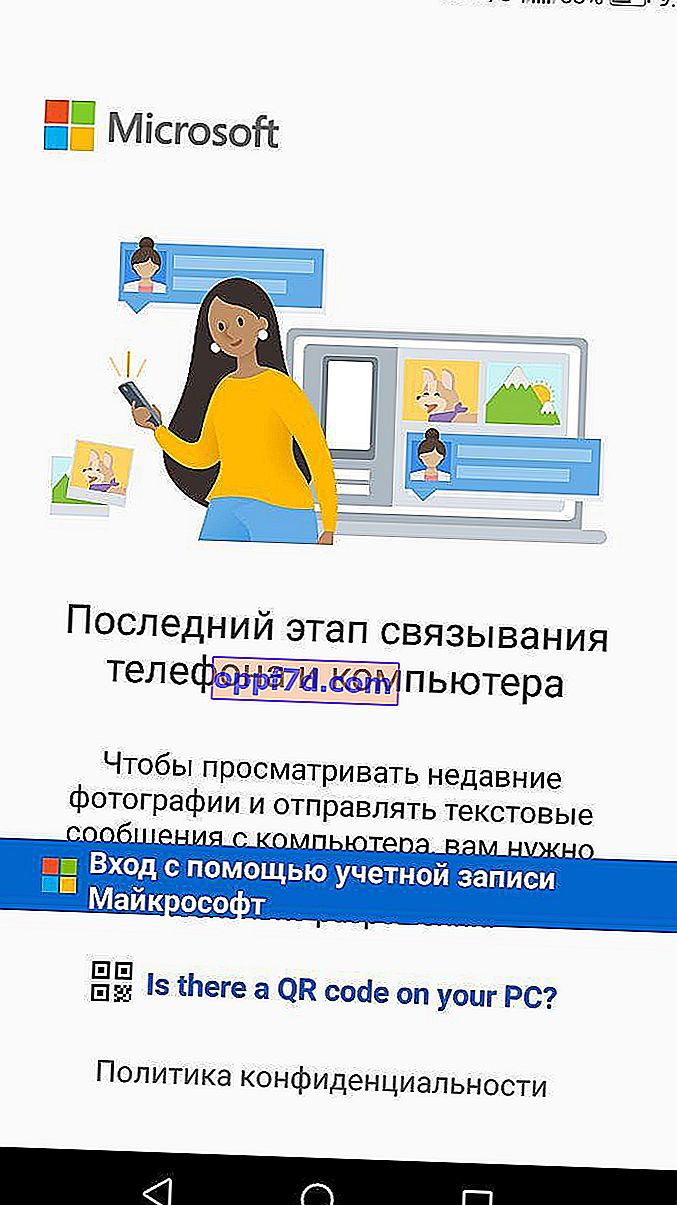
Indstilling af tilladelser i appen Din telefon
Ved at klikke på det tandhjulsformede ikon føres du til applikationsindstillingerne, hvor du kan deaktivere eller tilføje de funktioner og tilladelser, du har brug for.
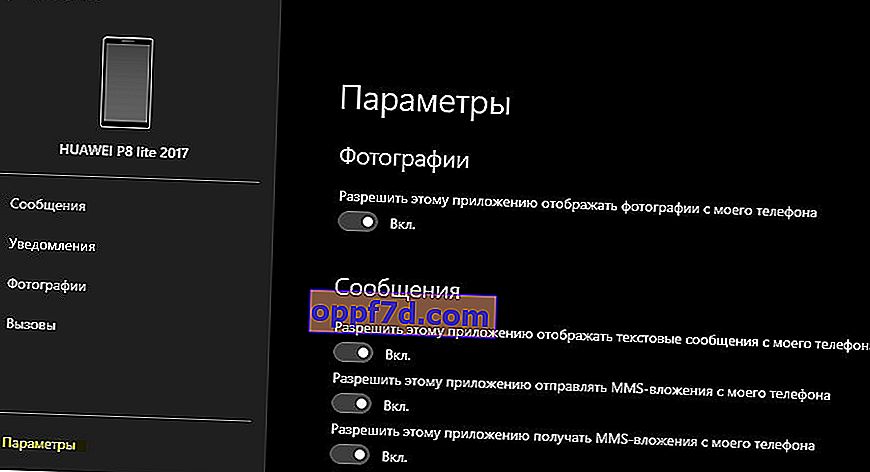
Sådan fjernes link og integration i din telefonapp
Afinstallere applikationen på telefonen, men på computeren er det anderledes. Gå til Indstillinger > Telefon > Fjern tilknytning til denne computer . Forbindelsen slettes, men i selve applikationen "din telefon" vil der være integration med en mobiltelefon. Følg nedenfor.
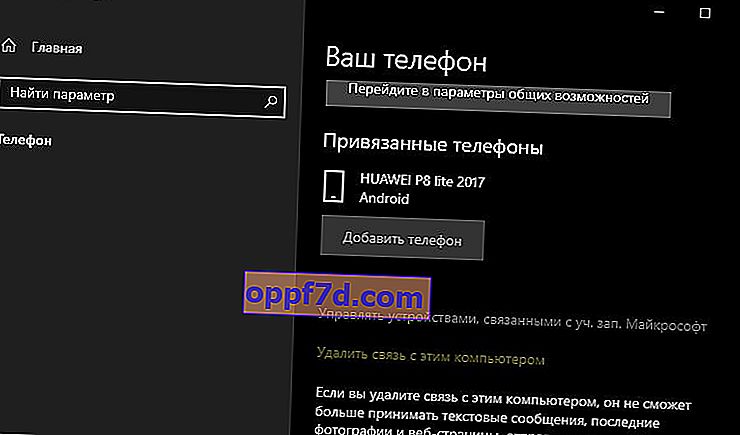
For at fjerne spor af telefonbrug helt fra applikationen Din telefon skal du fjerne dette link i selve Microsoft-kontoen. Når du er logget ind på Micsosoft-webstedet med din konto, skal du klikke på dit ikon i øverste højre hjørne og vælge " Min Microsoft-konto ". Klik derefter på ordet "Enheder" for at åbne en liste over alle tilsluttede enheder, vælg hvilken du vil fjerne, og klik på ellipsen og derefter " Fjern linket til denne telefon ." Efter disse trin vil appen Din telefon være som ny.
Hvis der er fejl ved sletning af forbindelsen, skal du lukke selve applikationen "Din telefon" eller genstarte pc'en.
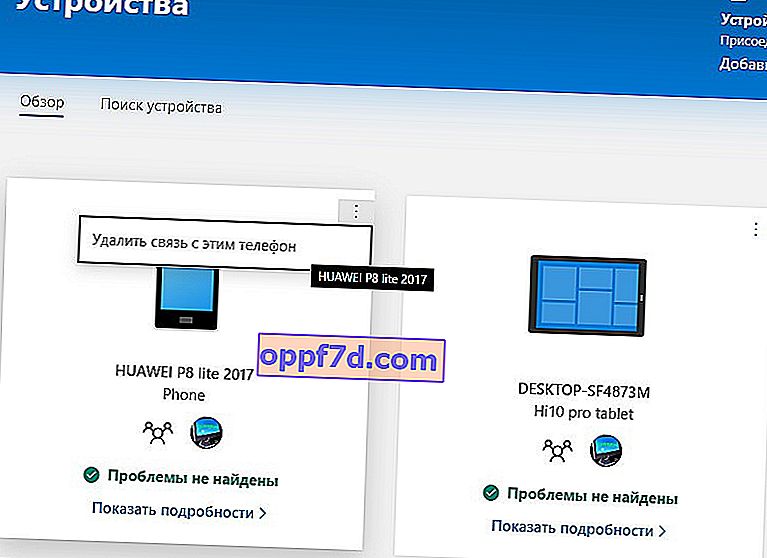
Sådan deaktiveres din telefonapp i Windows 10
Nogle gange kan en applikation bruge mange ressourcer i task manager og bruge CPU, disk eller hukommelse. Det ville være logisk at deaktivere dets arbejde i baggrunden, da Microsoft ikke giver mulighed for at afinstallere applikationen på den sædvanlige måde.
Åbn "Indstillinger"> "Privatliv"> "Baggrundsapplikationer"> til højre på listen, find "Din telefon" og deaktiver.
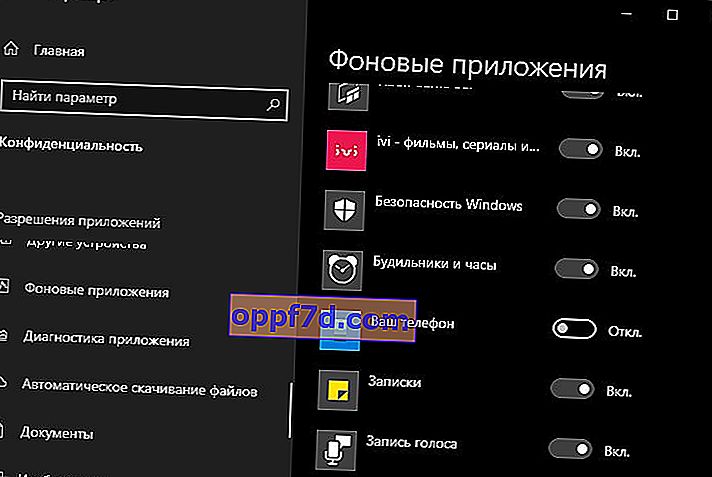
Sådan afinstalleres din telefon-app i Windows 10
Kør PowerShell som administrator, og indtast nedenstående applet, der fjerner din telefonapp fra Windows 10
Get-AppxPackage Microsoft.YourPhone -AllUsers | Remove-AppxPackage

